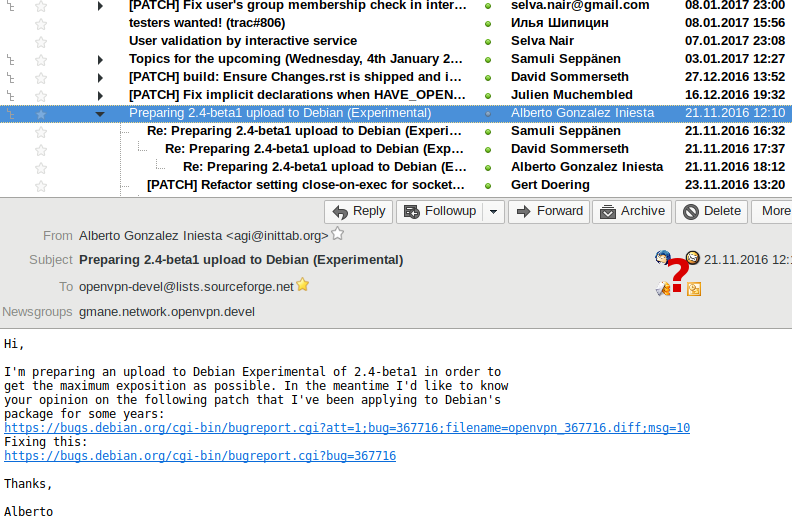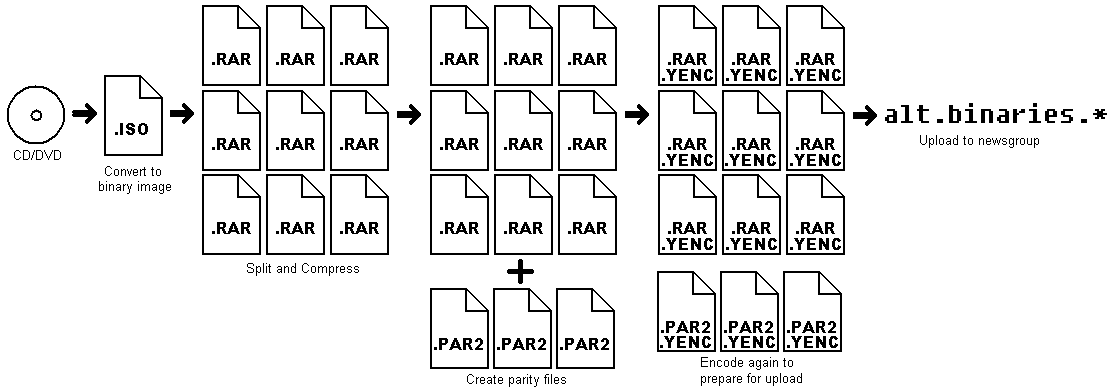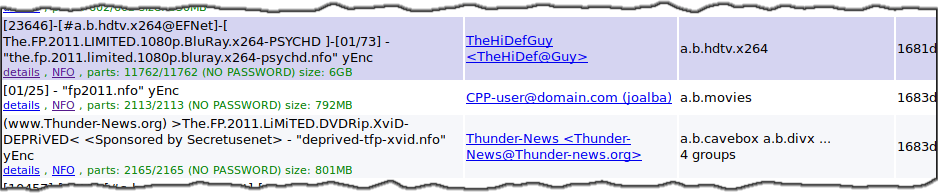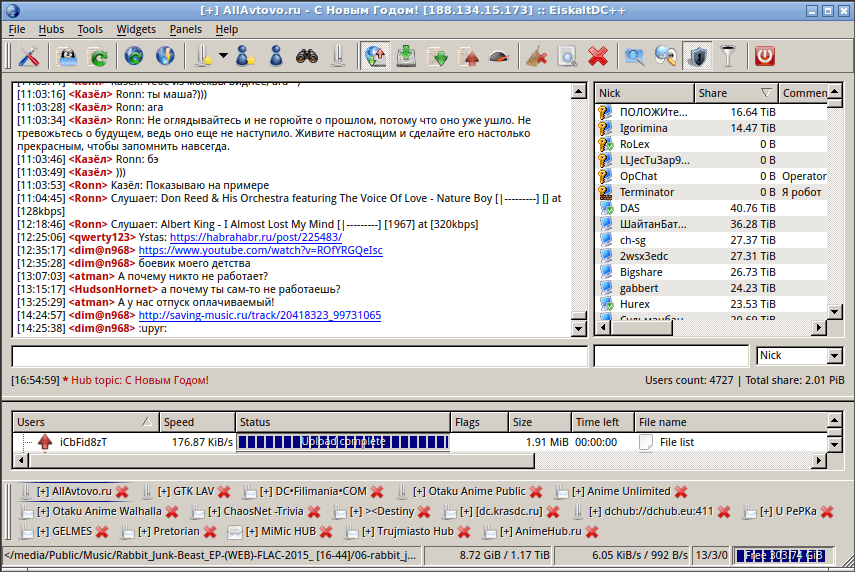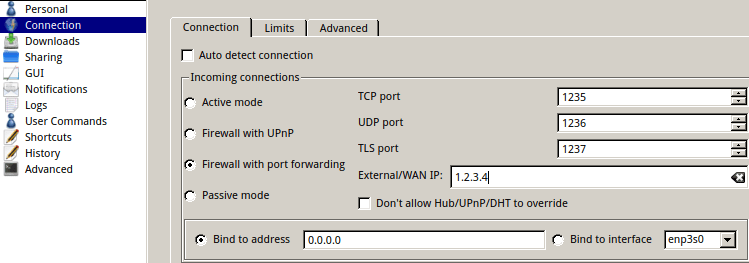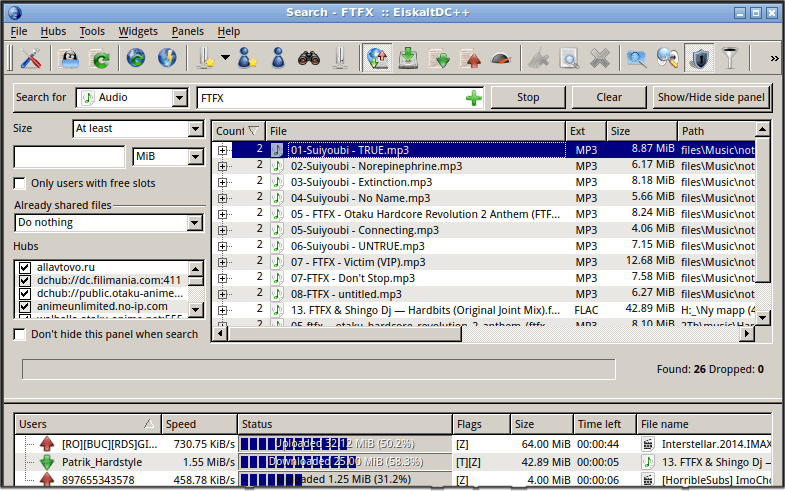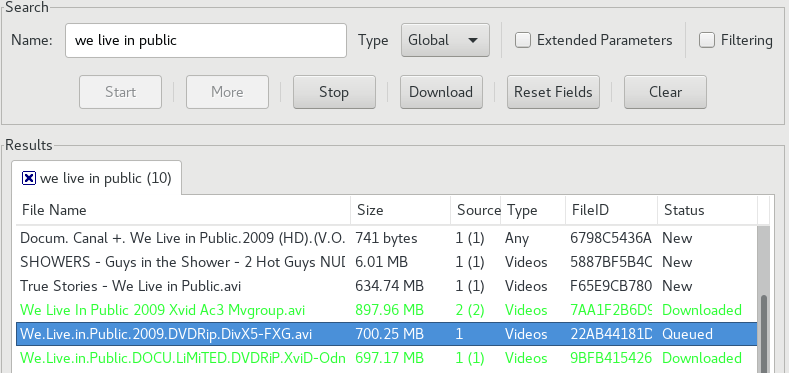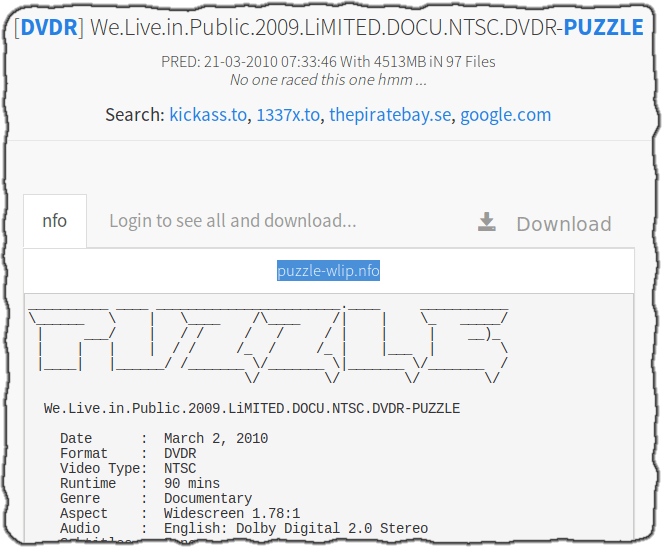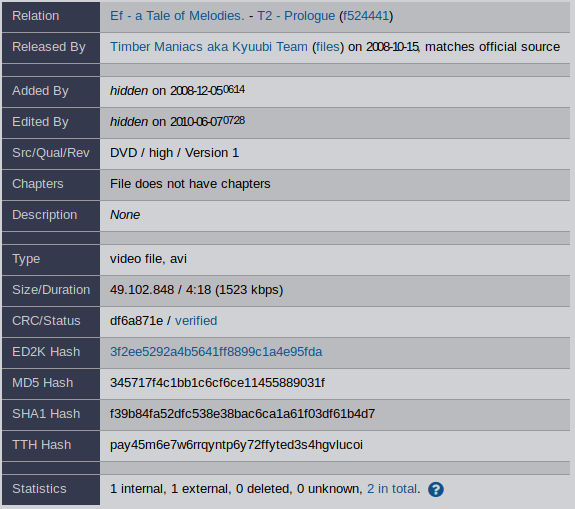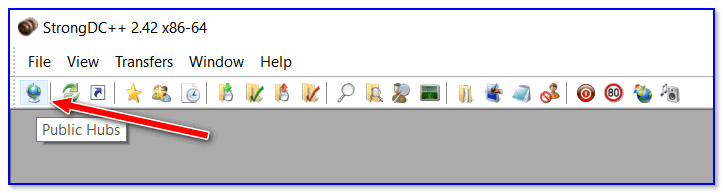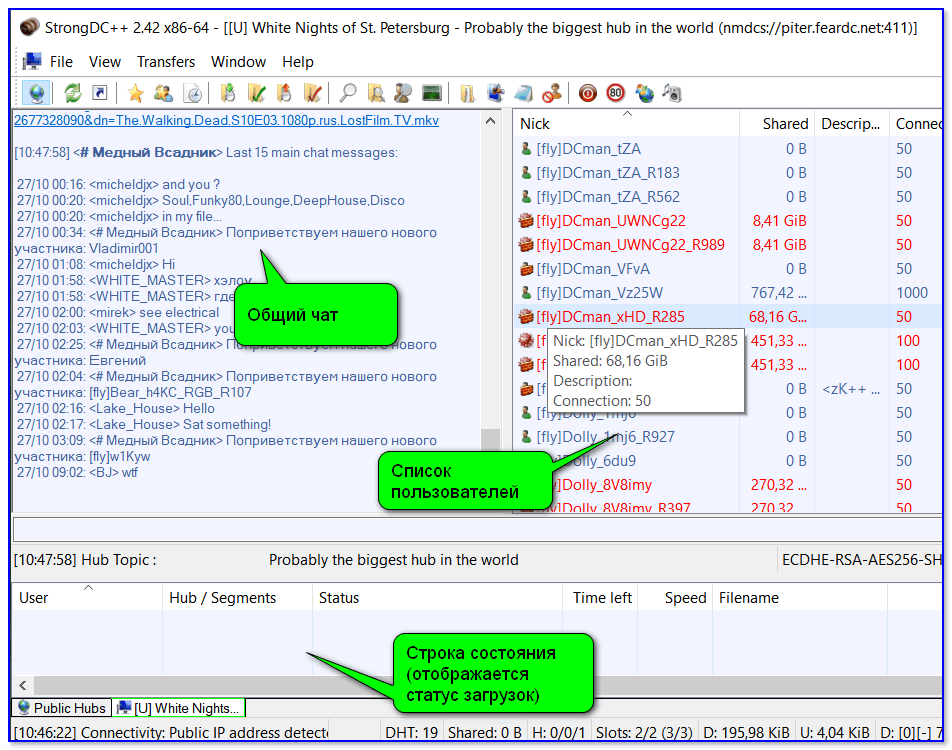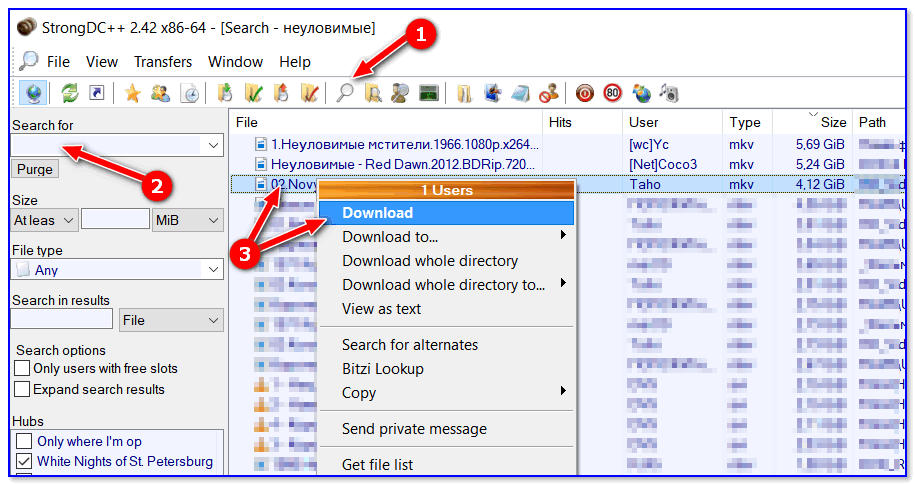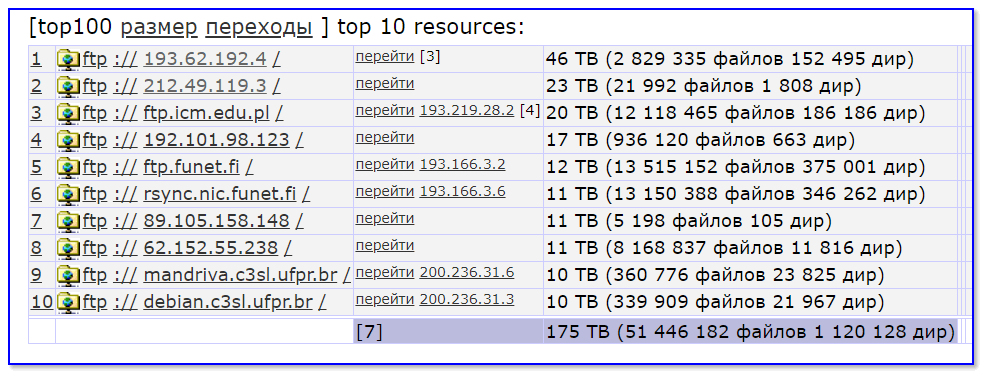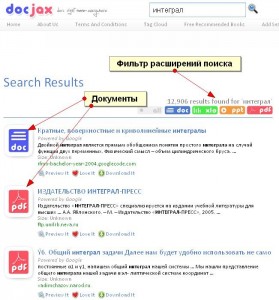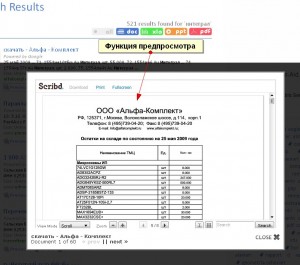Секреты поиска. Как найти нужный документ .

Перед тем, как перейти конкретно к поиску, стоит упомянуть о специальном сервисе Google, о котором, оказывается, мало кто знает. Это страница расширенного поиска:
https://www.google.com/advanced_search?hl=ru
Я нарочно оставлю это без комментариев, там всё по-русски. Изучайте и пользуйтесь. Это, скажем, страница продвинутого поиска без знания операторов Google.
У каждого из файлов есть своё расширение, которое определяет тип программы, с помощью которой ему положено открываться. По умолчанию тип сокрыт от глаз пользователя. Но не для Google. Даже не зная названия документа полностью, вы сможете (теоретически) попытаться найти нужный документ, зная, что он имеет вид, например, документа Word из набора Microsoft Office. Вобщем, Google понимает вот такие расширения:
Adobe Portable Document Format (PDF)
Adobe PostScript (PS)
MacWrite (MW)
Microsoft Excel (XLS)
Microsoft PowerPoint (PPT)
Microsoft Word (DOC)
Microsoft Works (WDB, WKS, WPS)
Microsoft Write (WRI)
Rich Text Format (RTF)
Text (ANS, TXT)
И некоторые другие, более специфичные. Если вы собираетесь найти нужный документ , например, обязательно в формате Word с расширением .docx, то можно попробовать задать этот параметр (без точки перед расширением) уже в поисковой строке. Это должно выглядеть так:
Название_документафайлафильмапесни filetype:тип_файла
Например:
Договор купли-продажи кактуса filetype:docx
По аналогии с известным вам исключением ненужной информации из поисковой выдачи, можно, наоборот, исключить из неё ненужные расширения и работать только с определёнными их типами. Используем, тем самым, оператор исключения «-». Например:
Договор купли-продажи кактуса -filetype:docx
Всё. В поисковой выдаче страниц с договором в формате Word не будет. Будут PDF, TXT, но не Word.
Как найти нужный документ на конкретном сайте или домене.
Нередко перед некоторыми пользователями ставится задача найти нужный документ или просто посмотреть некоторую информацию только на ресурсах, имеющих более высокую степень доверия по сравнению с остальными. Например, домены .com, .edu, .org принадлежат правительственным или образовательным учреждениям, которые имеют больший информационный вес. Или нам необходимо узнать информацию или новость из первоисточника. А про обрушение котировок на английской бирже лучше узнать не из израильского сайта, не так ли? Потому лучше было зондировать именно английские источники информации – это доменная зона британцев .uk. Или канадцев — .ca. Или французов – fr. И так далее.
Так вот, чтобы заняться поиском только по конкретной доменной зоне, укажите тип домена в поисковом запросе с помощью оператора “site:”. Например:
site:.edu (не забудьте точку перед названием домена)
И при наборе информации в определённой зоне:
Do it yourself.:ru
Google будет искать результаты только в русскоязычном интернете (рунете).
По аналогии с доменной зоной можно сократить место поиска до конкретного веб-сайта. Например, если нужно прочитать справку о том или ином событий в операционной системе Windows, есть смысл обратиться к первоисточнику. Ищите в пределах только официальной справки от Microsoft на официальном сайте. Для этого используйте тот же самый оператор в таком виде:
Ошибка 000240767 site:www.microsoft.com (точку перед адресом ставить нельзя!)
Все найденные результаты будут касаться только этого сайта.
Успехов
Google может быть полезен для поиска не только веб-страниц. Используя описанные ниже приемы, вы даже сможете находить файлы в Google.
Поиск в Google по типу файла означает, что вы сужаете результаты, чтобы показать только те, которые включают файлы. Когда Google используется для поиска файлов, вы можете находить книги, документы, ноты, файлы Microsoft Word и многое другое.
Файлы, которые вы можете найти в Google
Google может найти большое количество файлов, а некоторые даже проиндексированы, что означает, что вы можете искать файлы, в которых есть определенный термин.
Это список только некоторых файлов, которые вы можете найти с помощью поиска Google (другие могут также поддерживаться):
- Adobe Flash ( SWF )
- Adobe Portable Document Format ( PDF )
- Adobe PostScript (PS)
- Autodesk Design Web Format ( DWF )
- Google Планета Земля ( KML , KMZ)
- Формат обмена GPS (GPX)
- Hancom Hanword ( HWP )
- HTML ( HTM, HTML )
- Microsoft Excel ( XLS , XLSX )
- Microsoft PowerPoint ( PPT , PPTX )
- Microsoft Word ( DOC , DOCX )
- Презентация OpenOffice (ODP)
- Электронная таблица OpenOffice ( ODS )
- Текст OpenOffice ( ODT )
- Rich Text Format ( RTF )
- Масштабируемая векторная графика ( SVG )
- TeX / LaTeX ( TEX )
- Текст ( TXT, TEXT , BAS, C, CC, CPP, CXX, H, HPP, CS, JAVA , PL, PY
- Язык беспроводной разметки (WML, WAP)
- XML
Как искать по типу файла
Например, вы можете искать PDF-файлы в Google, если вы ищете книги в этом формате:
Тип файла: PDF "Джейн Эйр"
За типом файла следует поисковый запрос, который вы хотите, чтобы Google искал в файлах.
Этот же шаблон работает для любого из типов файлов. Например, чтобы найти образцы резюме в формате файла DOCX:
Если вы музыкант и хотите использовать Google для поиска ноты, лучше всего воспользоваться поиском в формате PDF:
"лунная соната" "ноты" тип файла: pdf
Объединение других команд
тип файла: docx сайт: edu inurl: резюме
В этом первом примере мы ищем файлы MS Word, но поиск по сайту исключает все домены верхнего уровня, кроме сайтов EDU, а команда inurl позволяет нам находить только файлы Word, URL-адрес которых содержит слово резюме .
filetype: pdf site: gov report inurl: 2001
Для этого поиска по типу файла мы находим PDF-файлы, в которых есть слово report , но только если URL-адрес также включает 2001 . Идея состоит в том, чтобы найти файлы, которые были классифицированы в папке 2001 года на сервере сайта, который, вероятно, найдет отчеты, опубликованные в этом году.
Поисковый файл KML, подобный этому, показывает пользовательские файлы карт, связанные с поисковым термином Канзаса . Некоторые результаты могут включать аннотации на картах для велосипедных дорожек, озер, авторемонтных мастерских и т. Д. Вы также можете найти файлы KML, которые охватывают конкретную визуализацию карты, например метеоры (например, поиск типа файла: метеор kml ).
Не можете найти онлайн-игру, в которую вы любили играть? Поиск по типу файла для SWF-файлов может помочь, если игра доступна в виде Flash-файла.
Здравствуйте, дорогие читатели сайта itswat.ru. На днях ко мне обратился за помощью мой друг. Ему необходимо было отыскать в недрах ноутбука один важный текстовый документ. В силу профессии таких файлов на его компьютере сотни, если не тысячи. Проблема заключалась в том, что он совершенно не помнил названия, только несколько фраз из содержимого. А ещё он сетовал на то, что в Windows XP всё было гораздо проще – открыл окно поиска, настроил параметры, чуточку подождал и готово. А в его нынешней 8.1 версии винды такой функции нет, а поиск осуществляется лишь по названию. Это утверждение верно, но только отчасти – об этом чуть позже. Документ мы нашли и довольно быстро. Этот случай натолкнул меня на мысль, что такая проблема могла возникнуть у многих из вас. Поэтому я и решился написать данную статью, в которой подробненько рассказываю, как найти текстовый документ на компьютере с разными исходными данными и во всех версиях ОС.
Содержание
- Эволюция функции «Поиск»
- Начинаем искать
- Все текстовые документы
- По имени
- По дате
- По типу
- По размеру
- По содержанию
Эволюция функции «Поиск»
Первоначально поговорим об эволюции поисковой функции с появлением новых версий Windows. Помните XP? Окно поиска было отдельным. Ещё там сидел симпатичный помощник – собачка или кто-то другой. Попасть в него можно было через «Пуск».
В левую часть окна были вынесены настройки поиска:
- По имени (полностью или частично).
- По фразе или одному слову в тексте.
- По дате последних изменений.
- По размеру документа.
- Можно было искать на всём компьютере или в конкретной директории.
Результаты отображались в правой части окна. На мой взгляд, очень удобно всё было устроено.
В новых версиях Windows – 7, 8 и 10 функция претерпела косметические изменения. Почему косметические? Да потому что её действие осталось прежним, но только параметры поиска задаются автоматически, когда в строку, расположенную и сразу в меню Пуск, и в каждой папке, вы вписываете значение для поиска. Либо их можно также настроить, но совершенно в другом месте. Исключение – только поиск по содержанию документа, но и это легко решаемо. Пока непонятно? Рассмотрим подробнее по каждому параметру чуть ниже. Зачем разработчики всё усложнили, точнее, упростили? Видимо, они заботились о нас вечно занятых пользователях.
Вот как выглядит поисковая строка в Windows 10.
А вот так в восьмой точка один версия ОС.
Поскольку с XP всё понятно, я буду рассказывать о различных возможностях поиска на примере «восьмёрки», тем более «семёрка» и «десятка» от неё в этом вопросе практически не отличаются.
Начинаем искать
Друзья, хватит разглагольствовать, приступим к основному вопросу — как можно найти потерявшийся документ Word на компьютере по разным его характеристикам.
Все текстовые документы
Сначала давайте попробуем найти на компьютере абсолютно все текстовые документы, не оглядываясь на такие параметры, как их название, содержимое и дата создания. Для этого откройте «Мой…», «Этот…» или просто «Компьютер». В правом верхнем его углу, рядом со строкой пути, найдётся и поисковая строка. А по соседству с основными разделами меню («Файл», «Вид» и другими) найдётся раздел «Поиск». Забегая вперёд, скажу, что именно там находятся настройки основных параметров.
Друзья, если вы хотя бы знаете, в какой папке находятся ваши текстовые документы, то перейдите в неё – это значительно облегчит работу вашей машине. Для поиска всех текстовых документов в строке необходимо вписать значение *.doc, *.docx или *.txt (зависит от того, что вы планируете найти).
По имени
Если вы знаете имя документа, то отыскать его не составит труда. Просто введите имя в строку поиска, и «вкушайте плоды». Но что делать, если название нужного файла в голове не сохранилось? В таком случае у вас остаётся ещё несколько вариантов – найти нужный документ, отсортировав имеющиеся по дате его рождения на свет (или изменения), по размеру (от пустых и крошечных до огромных и гигантских), по типу (выбрав «документ») или по внутреннему тексту.
По дате
Зайдите в любую папку, поставьте курсор в поисковую строку. В этот же момент отобразится новый раздел меню «Поиск». Раскройте его содержимое. Среди прочих настроек вы увидите параметр «по дате создания» (или последнего изменения). Среди возможных вариантов диапазоны времени от «сегодня» до «в прошлом году». Или просто попробуйте в строку ввести значение в виде точной даты. В результатах должны отобразиться все документы, созданные или изменённые указанного числа.
По типу
Среди тех же настроек имеется параметр «по типу». Перечень возможных вариантов включает файлы всех возможных типов – от календаря и контакта до музыки и фильма. В нашем случае требуется выбрать значение «документ».
По размеру
Тут же можно выбрать и размер. Машина будет искать даже пустые документы. Максимальный размер для поиска – 128 мегабайт.
По содержанию
Друзья, вот и подошли к тому, с чего начали – поиск текстового файла по его содержимому. Есть два варианта. Первый – это отметить галочкой нужный параметр всё в тех же настройках. Там есть раздел «Дополнительные параметры», в котором следует пометить галочкой пунктик «Содержимое файлов». Затем вводите нужную фразу в строке и запускайте поисковый процесс.
Второй вариант:
- Откройте любую папку.
- Перейдите во вкладку «Вид» (находится в ряду с «Файлом» и остальными разделами меню).
- Раскройте перечень команд в разделе «Параметры».
- Выберите пункт «Изменить параметры поиска и папок».
- В появившемся окошке перейдите во вкладку, отвечающую за поисковые настройки.
- Отметьте галочкой пункт, отвечающий за «искать по-содержимому».
В то же окно настроек можно попасть и по-другому (актуально для «семёрки»):
- Запустите проводник.
- Раскройте перечень команд раздела «Упорядочить».
- Посредством выбора соответствующего пункта перейдите к параметрам поиска и папок.
Друзья, настроив поисковую функцию, вам останется только написать фразу из текста содержимого в строке и подождать результатов. Стоит заметить, что в этом случае поиск займёт более длительное время, за которое я успел налить себе чай и выпить его. На сегодня всё. До новых тем.
Поиск по файлообменникам — что это, зачем и почему мы не слышали об этом раньше
Что такое поиск по файлообменникам и как они работают?
В Интернете доступно огромное количество серверов, работающих по протоколу FTP. (Чем протокол FTP отличается от HTTP/HTTPS, что будет, если заменить начало URL-адреса большинства сайтов — можно прочитать в любом специализированном справочнике, сейчас же интересно рассмотреть поисковики, индексирующие файлы на FTP-серверах).
Так как большинство FTP-серверов хранит данные в свободном доступе, без необходимости ввода логина и пароля, (а если с паролем — то создатели поисковой системы стараются узнать его и предоставить доступ своим пользователям) потому, что не каждый хост определен владельцем как хранилище приватных данных или данных сайта — очевидно, что возникает возможность просматривать и индексировать файлы, лежащие на серверах, допускающих анонимное подключение.
Вот, вкратце, и вся предыстория появление FTP-поисковиков: они «проходят» по доступным серверам, создают базу данных файлов, создают точную копию расположения и иерархического устройства директорий и предоставляют расположение файла в ответ на запрос пользователя с названием, фрагментом или другими параметрами файла, доступными к пониманию поисковой системы. Да, хорошие решения в это сфере ищут по любому фрагменту, доступному внутри файла.
Особенности FTP-поисковиков
Подобные поисковики — это история только про файлы. Без агрессивной рекламы, редиректов, всплывающих окон, внезапных звуков, громоздких фреймов и т.д. Просто ссылки на файлы — и все. Вы получаете комплект файлов, подключаетесь к серверу и загружаете к себе на компьютер нужные вам файлы через FTP-клиент или «проводник».
FTP-поисковики нужны для быстрого поиска, быстрой загрузки и концентрации ресурсов компьютера и пользователя исключительно на поиске файлов — без навязчивой рекламы, всплывающих окон и потери скорости.
Обзор имеющихся решений в области FTP-поиска. Сравнение, описание и тест-драйв
Сразу стоит сказать, что рассматриваемые ниже сервисы — это далеко не полный список решений, доступных в нише поисковых систем, работающих по протоколу FTP, но это список наиболее крупных и мощных сервисов с обширной базой доступных серверов и мощным функционалом поиска.
FileSearch.ru
Проект запущен более 20 лет назад. FS индексирует огромное количество российских FTP-серверов и тысячи зарубежных. Доступны только серверы с анонимным доступом. На момент написания данной статьи, индексная база составляет 31 595 791 файлов общим объемом 51565.6 Gb. Сервис регулярно обновляет индексы и следит за наличием файлов на серверах, что видно при поиске — неактивных ссылок в выдаче практически нет, так как они удаляются из базы индексации в течение нескольких недель
Данный поисковик предлагает искать файлы, каталоги, аудио и видео файлы, изображения и сервера по их именам. Данный сервис поддерживает поиск внутри домена, а также поиск конкретной папки на сервере, поиск по размеру, по маске, по регулярным выражениям или точному фрагменту текста. Кроме того сервис выдает всю информацию о файле и внесенных в него изменениях.
Мамонт
Проект Константина Айги, на который обязательно стоит обратить внимание, так как проект разрабатывал всего один человек с абсолютного нуля.
Во многом функционал этого поисковика совпадает с FileSearch.ru, уступает в количестве проиндексированных файлов, поддерживает обычный веб-поиск по сайтам, а также поиск внутри архивов.
FreeWareWeb.com
На фоне остальных рассмотренных поисковиков выглядит пестрой рекламной доской объявлений, с нелогично составленными блоками и внешне (как и многие другие FTP-поисковики) похож на сайт двадцатилетней давности. По функционалу беднее, чем FileSearch.ru , выдает до 2000 результатов и не поддерживает поиск по регулярным выражениям.
Как уже было сказано выше, это далеко не все имеющиеся решения, позволяющие осуществлять FTP-поиск, а лишь список, состоящий из нескольких крупных проектов, и необходимый для получения общего представления о теме статьи. С появлением файлообменников и развитием таких поисковых гигантов как Google, изолированные FTP-поисковики постепенно уходят в прошлое, становятся заброшенными (частично или полностью) или вовсе уходят в историю развития интернет-технологий.
Скорее всего, буквально через несколько лет поиск по протоколу FTP уйдет в прошлое так как современные поисковые решения уже стирают границы, во всяком случае, для конечного пользователя и умеют находить и текстовые документы, и архивы, и музыку по напеваемому фрагменту, а с помощью нейронных сетей могут догадываться о том, что конкретно хочет увидеть конкретный пользователь на видео. К сожалению, основное преимущество FTP-поисковиков в скорости уничтожается, становится незаметным и неосязаемым с развитием вычислительной мощности, а также технологий индексации и хранения данных. Но, если вам интересен поиск файлов по FTP — теперь вы знаете, куда обратиться.
Пожалуйста, оставляйте свои комментарии по текущей теме статьи. Мы очень благодарим вас за ваши комментарии, отклики, лайки, дизлайки, подписки!
Пожалуйста, оставьте свои комментарии по текущей теме статьи. За комментарии, лайки, дизлайки, подписки, отклики огромное вам спасибо!
Ищем и скачиваем непопулярные и старые файлы в интернете
Преимущественно медиафайлы. На полном серьезе, без шуток.
Введение
Бывает, случается так, что вы хотите скачать альбом 2007 года исполнителя, который кроме вас известен 3.5 людям, какой-нибудь испанский ска-панк или малопопулярный спидкор европейского происхождения. Находите BitTorrent-раздачу, ставите на закачку, быстро скачиваете 14.7%, и… все. Проходит день, неделя, месяц, а процент скачанного не увеличивается. Вы ищете этот альбом в поисковике, натыкаетесь на форумы, показывающие ссылки только после регистрации и 5 написанных сообщений, регистрируетесь, флудите в мертвых темах, вам открываются ссылки на файлообменники вроде rapidshare и megaupload, которые уже сто лет как умерли.
Увы, частая ситуация в попытке хоть что-то скачать
Такое случается. В последнее время, к сожалению, случается чаще: правообладатели и правоохранительные органы всерьез взялись за файлообмен; в прошлом году закрылись или были закрыты KickassTorrents, BlackCat Games, what.cd, btdigg, torrentz.eu, EX.ua, fs.to, torrents.net.ua, и еще куча других сайтов. И если поиск свежих рипов фильмов, сериалов, музыки, мультиков все еще не представляет большой проблемы, несмотря на многократно участившееся удаления со стороны правообладателей контента из поисковых систем, торрент-трекеров и файлообменников, то поиск и скачивание оригинала (DVD или Blu-Ray) фильмов и сериалов или просто ТВ-рипов 7-летней давности на не-английском и не-русском языке — не такая уж простая задача.
Зачем это нужно?
• Отличие контента ТВ- и DVD-версии
Например, мультсериал «Дарья» лишился почти всей музыки, которая была в ТВ-версии, из-за юридических проблем с перелицензированием. Долгое время люди, желающие посмотреть данный сериал, стояли перед выбором: либо полноценная ТВ-версия с музыкой и плохим качеством видео, либо DVD-версия с хорошим качеством, но без музыки.
• Региональные различия
Справедливы как для видео, так и для музыки. Мультсериал W.I.T.C.H. выпускался с 4 разными опенингами, только один из которых попал на DVD.
Зачастую, музыкальные альбомы, выпускаемые для рынка Японии, содержат бонусные треки, которых нет в других изданиях.
Как вы уже поняли, причин может быть множество. Где искать непопулярные и старые файлы?
Usenet
Usenet — распределенная сеть из серверов, синхронизирующих информацию между собой. Структура Usenet напоминает что-то среднее между форумами и электронной почтой: в «новостных группах» (так называются тематические категории в Usenet) сообщения имеют древовидную структуру, пользователи могут подписываться на конкретные группы, читать и писать в них. Как и в Email, у сообщений есть тема (subject), которая позволяет ориентироваться в содержании дискуссий. Сейчас используется преимущественно для обмена файлами.
История Usenet
С увеличением пропускной способности линий, улучшением модемов и их протоколов, к девяностым сеть уже вовсю использовали для передачи бинарных файлов: вареза, музыки, видеофайлов. Делалось это примерно таким же образом, как и в Email: файл разбивается на небольшие части (тома), кодируется печатными символами в 7-битной кодировке с использованием Base64 или uuencode, и отправляется в ньюсгруппу. Кодирование в 7 бит добавляет около 30% накладных расходов на передачу файла. Спецификация позволяет использовать большинство символов из ASCII-таблицы, поэтому в 2001 году появляется алгоритм передачи файлов yEnc, увеличивающий файл всего на 1-2%, экранируя только символы переноса строки, NULL-байты и символ равенства (=). Им пользуются и по сей день.
Для контроля целостности и восстановления поврежденных или отсутствующих данных используется Parchive.
До 2008 года крупнейшие Usenet-провайдеры хранили бинарные файлы около 100-150 дней с момента их загрузки (так называемый retention time, срок хранения файлов). С 2008 года самые крупные провайдеры вообще перестали что-либо удалять, и на текущий момент можно без проблем скачать файлы восьмилетней давности, а провайдеры поменьше выставили retention time в 1000+ дней, что тоже немало. К этому моменту текстовое общение в Usenet сошло на нет и сеть использовалась преимущественно для хранения и передачи файлов.
Начиная где-то с середины 2011 года за сетью начали следить правообладатели, из-за чего Usenet-провайдерам пришлось удалять файлы, что сильно повлияло на целостность релизов. Некоторые провайдеры сделали автоматизированные системы удаления файлов, чтобы правообладатели могли удалять загрузки самостоятельно. Дабы предотвратить или хотя бы замедлить обнаружение файлов правообладателями, энтузиасты начинают загружать файлы с обфусцированными именами, в архивах под паролями, и добавляют их в каталоги систем индексации релизов (indexers), доступ к которым, как правило, осуществляется либо за деньги, либо по приглашениям. Обычными способами ни найти, ни скачать такие релизы не удастся.
В современной России о Usenet почти никому не известно, хотя рунет зарождался именно с него, по протоколу UUCP, и был одним из двух рабочих каналов для связи с Западом во время путча 1991 года (второй — FIDO). Сейчас Usenet наиболее популярен в странах, законы которых позволяют штрафовать пользователей за скачивание или раздачу контента, защищенного авторским правом, например, в Германии. В отличие от BitTorrent, узнать IP-адресы пользователей Usenet сторонней организации невозможно.
Подключение к Usenet
Теперь нужно каким-то образом получить nzb-файл с метаинформацией, это что-то вроде .torrent-файла. Если у вас его нет, нужно воспользоваться поисковиком-индексатором.
Индексаторы
Скачивание с Usenet
Давайте попробуем скачать фильм The FP 2011 года, достаточно неизвестный и непопулярный, BDRip’а которого в 1080p так просто найти мне не удалось. Для этого вам нужно найти nzb-файл и импортировать его в программу для закачки, например, NZBGet или SABnzbd, предварительно ее установив.
Заходим на nzbking.com, выполняем поиск по «the.fp.2011».
Видим в индексе файл, у которого доступна только одна часть из 3867. Такой файл не скачать, поэтому индексатор отображает этот параметр красным цветом.
Файлы, защищенные паролем, как правило, являются просто фейками.
На второй странице обнаруживается DVDRip, с адекватным размером, в архиве без пароля — хороший знак.
На третьей странице находим BDRip и несколько DVDRip’ов, похожих на настоящие (судя по размеру файла и дате загрузки).
Выбираем файлы, которые хотим скачать, нажимаем кнопку «Download NZB», скачиваем .nzb-файл и импортируем его в NZBGet или SABnzbd, предварительно вписав данные своего Usenet-аккаунта в настройки программы. Начинается скачивание со скоростью канала моего провайдера.
По окончанию скачивания, NZBGet автоматически распакует архивы и удалит их. Файл размером 6.74 ГБ, загруженный 4.5 года назад, скачался за 15 минут!
IRC / DCC / XDCC
Internet Relay Chat — протокол текстового общения, до сих пор пользующийся популярностью у разработчиков свободного ПО, администраторов торрент-трекеров, анимешников и авторов ботнетов из-за своей простоты. Появившийся в 1989 году, IRC стал стандартом групповых чатов в интернете на долгие годы, и начинает терять популярность только к середине 2000-х, с приходом ICQ и Jabber. В IRC существует возможность передачи файлов — DCC , на основе которой в 1994 году был написан первый бот для автоматического распространения доступных боту файлов — Xabi DCC (отсюда и название — XDCC).
На сегодняшний день существуют как отдельные каналы, так и целые серверы, посвященные файлообмену через XDCC. Почти у любой мало-мальски серьезной аниме релиз-группы, у которой даже может не быть веб-сайта, есть свой бот, с которого можно скачать все релизы группы независимо от их возраста. Популярность XDCC обусловлена функциональностью скриптов, легкостью их настройки и администрирования: выкладывающему релиз достаточно загрузить каким-либо образом файл на сервер с ботом, например по FTP, а бот сам добавит его в индекс, оповестит пользователей на канале о появлении нового файла, автоматически отправит его пользователям, подписавшимся на обновления этого бота (например, если это новый эпизод сериала).
В специальных IRC-сетях распространяют варез, свежие и не очень фильмы, музыку, игры, книги. XDCC не наделен вниманием правообладателей, поэтому у ботов можно найти множество вещей, которые сложно найти в других местах.
Индексаторы
Скачивание из IRC
- irc.undernet.org, канал #bookz
- irc.irchighway.net, канал #ebooks
- irc.criten.net, канал #elitewarez
- irc.infatech.net, канал #elitewarez
- irc.scenep2p.net, канал #the.source
- irc.abjects.net, канал #moviegods
- irc.abjects.net, канал #beast-xdcc
- irc.rizon.net, канал #news
- irc.xertion.org, канал #cartoon-world
Попробуем скачать «How Music Got Free» («Как музыка стала свободной» по-русски) — замечательная книга об истории музыкальной индустрии, технологиях обмена музыкой и человеке, который почти в одиночку стащил 2000 альбомов и выложил их в сеть.
Бот присылает результат поиска в виде ZIP-архива с текстовым файлом:
Отправляем боту запрос на скачивание файла:
…и принимаем его!
Конечно, не обязательно искать напрямую на канале. Если вы нашли нужный файл через индексатор, можете сразу запросить его у бота командой, которую вам сгенерирует сайт.
Direct Connect-сеть представляет собой клиент-серверную архитектуру, где все коммуникации, кроме непосредственно обмена файлами, происходят через сервер. В DC++ есть возможность расшаривания файлов и директорий, поиск файлов с учетом их типа (видео, аудио, архивы, документы, образы дисков), ссылки на файлы, независящие от имени файла и, конечно же, чат, из-за чего DC++-хабы были очень популярны в локальных сетях интернет-провайдеров РФ. Сибирский провайдер GoodLine рекламировал свой внутрисетевой хаб на уличных рекламных щитах, писал ПО для упрощения файлообмена и даже встраивал его в свои Set-top box, чтобы клиенты могли смотреть новинки кинематографа прямо с телевизора. На хабе сидело более 100000 человек — больше, чем в любом другом хабе в мире.
Из-за того, что пользователю достаточно указать путь к файлам, к которым он хочет открыть публичный доступ, в DC++ можно найти жуткое, малоизвестное старьё, которое, по мнению пользователя с этим файлом, уж точно никому не сдалось, но он его все равно расшарил, так, на всякий случай.
3 человека раздают видеоурок 11-летней давности, который ни одному вменяемому человеку смотреть не захочется, поверьте.
Скачивание из DC++
Вам потребуется какой-нибудь DC-клиент. Под Windows рекомендую FlylinkDC++ (который, к тому же, поддерживает BitTorrent), под Linux — EiskaltDC++ и AirDC++ Web. Далее нужно подключиться к популярным хабам, лучше сразу к десятку. Список хабов есть в самих программах, но можно воспользоваться специальной страницей и скопировать адреса оттуда.
Настоятельно рекомендую включить «активный» режим, пробросить порты, ввести ваш внешний IP-адрес в настройках программы и удостовериться, что к вам возможны подключения извне, иначе, в «пассивном» режиме у вас будут ограничения на количество результатов поиска, вы не сможете качать файлы с других пользователей в «пассивном» режиме.
Поиск и скачивание файлов интуитивно понятно: вводите название, опционально выбираете тип контента и фильтр по размеру, нажимаете кнопку поиска, кликаете два раза по результату, файл начинает скачиваться. Также можно посмотреть все файлы пользователя (и, например, скачать папку с найденным файлом целиком), нажав правой кнопкой по конкретному результату и выбрав соответствующий пункт меню.
Если нужного вам файла не нашлось, имеет смысл периодически повторять поиск. Некоторые люди запускают DC-клиент только тогда, когда им нужно что-то скачать, и вам нужно поймать момент, чтобы найти файл у таких пользователей.
Индексаторы
Поиск внутри программы может найти только файлы пользователей, находящихся в DC-сети на момент поиска, поэтому индексаторы очень полезны для нахождения и скачивания файлов с редко запускающих программу людей.
Насколько мне известно, полноценный индексатор DC++ есть только один — spacelib.dlinkddns.com (и его второй адрес dcpoisk.no-ip.org). Поиск основан на движке Sphinx и учитывает морфологию (в том числе и русского языка). Поисковик генерирует magnet-ссылки для результатов поиска, которые можно поставить на закачку в клиенте.
Иногда он подолгу недоступен, например, в прошлый раз он не работал два месяца подряд.
eDonkey2000 (ed2k), Kad
ed2k — протокол децентрализованной передачи файлов, требующий сервер-хаб для нахождения пользователей и соединения с ними. Был протоколом №1 для передачи файлов среди всех слоев населения, до закрытия самого популярного сервера Razorback 2 в 2006 году и роста популярности BitTorrent.
eDonkey2000 выжил. Этому поспособствовал протокол полностью децентрализованного обмена Kad, который был внедрен в сторонние клиенты незадолго до закрытия Razorback 2 и главного сервера оригинальной программы, уступающей в функциональности и скорости альтернативным реализациям.
В ed2k можно найти примерно то же самое, что и в DC++ — старые файлы, ТВ-шоу на разных языках, разнообразную музыку, игры, варез, старые книги по программированию, математике, биологии. Новинки, разумеется, тоже в наличии. Хоть протокол и поддерживает чаты и просмотр всех файлов пользователя в открытом доступе, эти функции по умолчанию отключены, и, скорее всего, вам не удастся пообщаться с интересующими вас людьми через программу.
Скачивание в eDonkey2000 / Kad
Как вы уже догадались, потребуется ed2k-клиент. Хороший выбор для Linux — aMule, для Windows, наверное, eMule, хоть он и не обновлялся с 2011 (Обновление: появилась официальная версия eMule от сообщества, доступная для скачивания на официальном сайте, она обновляется). Крайне рекомендую пробросить порты, чтобы иметь возможность скачивать с пользователей за NAT (LowID).
Процесс поиска и скачивания файлов очень похож на таковой в DC++ — вводим поисковой запрос, получаем результаты поиска с пользователей, находящихся онлайн, кликаем на файлы для начала скачивания.
Файл отобразится в результатах даже в том случае, у пользователей, находящихся онлайн, есть только его части, но не файл целиком.
Попробуем найти малоизвестный документальный фильм 2009 года We Live In Public — картину, повествующую о событиях 90-х, которые частично предсказали современный интернет. Часть времени в фильме уделяется сайту pseudo.com — сервису аудио- и видеотрансляций, основанном в 1993 году.
Вводим поисковую фразу, получаем результаты:
Кликаем, начинается скачивание:
Загрузка файла может растянуться на недели и месяцы. По какой-то причине, многие пользователи сети имеют отвратительное интернет-соединение, да еще и появляются раз в неделю на пару часов, а то и меньше.
Soulseek
Soulseek — централизованная сеть обмена музыкальным файлами по принципу P2P, созданная в 2000 году одним из разработчиков Napster. Долгое время была популярна среди слушателей и авторов IDM и прочей электронной музыки, и по сей день сеть развивается и остается хорошим местом для поиска аудиофайлов. Есть групповые и приватные чаты, возможность раздачи файлов только друзьям, удобный поиск музыки с указанием битрейта и других характеристик аудиофайлов. Некоторые поисковые запросы цензурируются.
Существует официальный кроссплатформенный проприетарный клиент SoulseekQt и два развивающихся неофициальных: Nicotine+ и Museek+.
BitTorrent DHT
Файлообменники и FTP-серверы
Почти в каждом регионе существуют свои местные файлообменники, пользующиеся популярностью у конкретной языковой группы. Например, на uloz.to можно найти много чешского и словацкого контента, zone-telechargement.ws подойдет любителям французского языка, а chomikuj.pl для поляков.
До совсем недавнего времени большое количество контента можно было найти на ex.ua, но увы.
Как искать
https://ru.wikipedia.org/wiki/Релизная_группа
Сценические релизы очень часто содержат сокращенные или намеренно испорченные имена архивов, которые нельзя найти обычным поиском по имени файла. Чтобы узнать настоящее имя, нужно поискать его в специальных индексаторах сцен-релизов: layer13.net, pre.corrupt-net.org и predb.me.
Попробуем узнать сценическое название архивов с релизом We Live In Public от PUZZLE на Layer13:
NFO-файл называется «puzzle-wlip.nfo». Названия архивов практически всегда, в 99% случаев совпадают с названием NFO, поэтому попробуем поискать это название в Usenet-индексаторе:
Ура, теперь мы можем скачать DVD фильма!
Обычные поисковые системы вроде Google не всегда будут вам помощниками. Во-первых, Google следует букве закона и удаляет (скрывает) результаты с сайтов, о которых сообщают ему правообладатели в рамках DMCA , во-вторых, поиск контента с названием из спецсимволов затруднен: проблемно найти что-либо о W.I.T.C.H., вам постоянно подсовывают информацию о Witch, The Witch или Blair Witch. Я предпочитаю пользоваться DuckDuckGo, Bing и метапоисковиком SearX — через них можно найти материалы, недоступные в Google.
Если вас интересует релиз на конкретном языке, уместней узнать локализованное название и совершать поиск по нему. Получить подобную информацию можно на Wikipedia, IMDb и других подобных сайтах.
Для аниме есть anidb, хранящий информацию о релизах групп на разных языках. Карточка группы, как правило, содержит ссылку на сайт или IRC-канал, где можно пообщаться с ее членами и скачать файлы через XDCC.
Помимо источника, разрешения видео, языков аудиодорожек и субтитров, на anidb есть TTH-хеш для DC++ и ed2k-ссылка для каждого файла.
Как и где искать «редкие» файлы: программы, игры, фильмы и пр. (кроме как в Google / Яндекс)
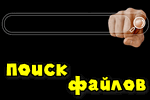
Не так давно мне потребовалось найти одну «старенькую» малопопулярную программку (😉). Разумеется (по закону подлости) ни в Яндекс, ни в Google не было ни одной рабочей ссылки.
Однако, её всё же удалось найти на одном FTP-сервере (возможно, эта аббревиатура ничего не скажет начинающим пользователям, но использовать это не так уж и сложно. ). И именно поэтому я подумал, что стоит этот материал также добавить на страницы блога.
Возможно, что кому-то это поможет (также, как и мне) найти относительно «редкий» файл. 👌 (не всегда же жить двумя поисковиками?!)
Примечание : помните, что часть файлов (которые вы вдруг найдете таким образом) могут быть защищены авторским правом! Материал сей заметки представлен в образовательных целях!
👉 В помощь!
Что касается непосредственно игр — то прежде всего попробуйте поискать их на этих официал. ресурсах!
Книги и документы — могут быть в открытых онлайн-библиотеках.
Фильмы и сериалы — возможно есть на официал. кинозалах (в т.ч. и на их родном языке, например, на англ.! Достаточно выбрать нужные субтитры).
Способы поиска
Вариант 1: «альтернативные» поисковики
Для начала (как бы это банально не звучало) попробуйте «пробежаться» по разным поисковым системам (вдруг где-то что-то «всплывет» — не всегда же в «Яндекс находится всё»).
Обратите внимание, что я привел часть зарубежных поисковиков! Это для того, чтобы натолкнуть вас на мысль сделать запрос на английском / немецком и пр. (тут, конечно, в зависимости от того, что вы ищите. Например, игра «Война роботов» в оригинале называется «War Robots»).
Кроме этого, желательно добавить к запросу год выхода (игры / фильма / альбома/ программы). При условии, что он вам известен.
Вариант 2: поиск по 10-кам торрент-трекеров
Попробуйте воспользоваться спец. поисковиками среди десятков разных торрент-трекеров (чтобы не проверять каждый в отдельности). Сделать это можно по-разному. Пару примеров ниже.
1) Во-первых , можно попробовать торрент-подборку у Владимира Демьяновича ( https://elims.org.ua/blog/torrtilla-ru-udobnyj-poiskovik-torrentov/ — у него есть неск. полезных ссылок).
2) Во-вторых , обратите внимание, что в некоторых программах для загрузки торрентов есть встроенный поисковик (например, у MediaGet, qBittorrent и пр.). Аналоги uTorrent я приводил 👉 в отдельной записи.
qBittorrent — хорошая альтернатива uTorrent
Вариант 3: через программы, поддерживающие DC++
Есть определенная группа программ, поддерживающая обмен файлами по протоколу Direct Connection (DC++) — т.е. прямая передача от одного пользователя к другому.
Кратко, как это выглядит на практике : вы подключаетесь к серверу (хабу), на котором можно искать и загружать файлы других пользователей (кто также подключен к хабу). Разумеется, вам тоже придется «расшарить» (поделиться) какой-нибудь своей папкой.
👉 Важно: на некоторых хабах расширено просто огромное число файлов, измеряемое тысячами ТБ! (не путайте с ГБ). А теперь представьте, если вы подключитесь к десятку таких хабов — это может быть похлеще, чем многие торрент-трекеры!
Для нашей текущей задачи можно попробовать остановиться на программе Strong DC++ (ссылка на офиц. сайт).
После ее запуска — откройте список хабов (их можно найти также и в сети Интернет) и подключитесь к нескольким из них.
Когда вы подключитесь к хабу — вы увидите общий чат, пользователей (справа), и строку состояния (внизу).
Как будет выглядеть программа, когда вы успешно подключитесь // Strong DC++
Чтобы что-то поискать на хабах (к котором вы подключены) — нажмите по значку «Лупы» в верхнем меню программы и введите поисковой запрос. См. пример ниже. 👇
Примечание : чтобы поиск был выполнен — на многих хабах нужно расшарить 10-20 ГБ информации (можно поделиться своей коллекцией музыки / фильмов, например).
Загрузка и поиск файлов / Strong DC++
Вариант 4: ищем на FTP-серверах
FTP — это протокол передачи данных, который появился еще до HTTP! А FTP-сервер — это (грубо говоря) компьютер в сети, на котором хранятся файлы (для общего использования), и, разумеется, к нему можно подключиться (используя протокол FTP) и скачать эти файлы.
Многие, конечно, сейчас считают, что обмен файлами по FTP выглядит устаревшим, и ничего существенного таким образом найти не удастся. Однако, это не всегда так! Попробуйте воспользоваться вот этими поисковиками:
- ;
- Proisk ( www.ftp.proisk.com ) // +100 FTP серверов; ; ;
- searchftps.net;
- www.filediva.com
👉 Важно: поимо русского запроса — попробуйте сделать запрос также на латинице (на FTP-серверах часто файлы хранятся на латинице).
Что касается загрузки файла с FTP-сервера — то любой современный браузер позволяет легко это сделать. По сути, это ничем не будет отличаться для вас от привычной работы в сети.
PS
Кстати, кто знаком с mIRC — то там тоже можно найти много интересных каналов с файлами (от книг, до игр с фильмами). Правда, не очень удобно сегодня этим пользоваться, но всё же.
Обилие информации в сети интернет сейчас настолько велико, что найти сразу именно то, что Вы ищете становится довольно проблематично, особенно, если Вы ищите какие-либо документы.
В основном, трудности возникают из-за противостояния сео-оптимизаторов и разработчиков поисковых алгоритмов, так как и те и другие видят результаты поиска по-своему и далеко не всегда так, как того хочет сам пользователь поиска.
Так как же искать документацию в сети?
Мы уже рассказывали о поиске документов в формате PDF и о существовании нишевых поисковиков, которые заточены на поиск определенной информации в сети, сегодня же рассмотрим другой сервис под названием Docjax.
Docjax — это нишевый поисковик, который ищет файлы (именно файлы) в формате ppt, xls, doc и pdf в том числе.
Сервис обеспечивает хорошую фильтрацию результатов выдачи по каждому расширению, но самое примечательное — это возможность предварительного просмотра этих документов.
Для примера, мы искали документы, содержащие слово «интеграл». Вот так выглядит предпросмотр файлов:
Так что Вам можно сначала ознакомится с документом, а лишь потом его скачивать.
Удачного Вам серфинга и поиска нужных Вам документов.